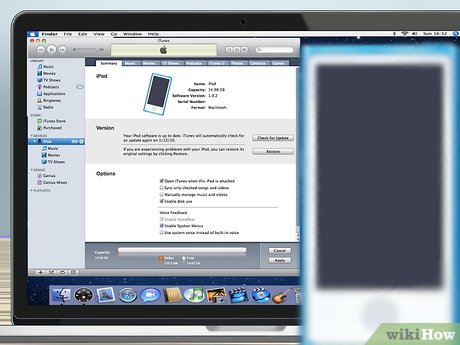Dit artikel is nagelezen door onze redactie, die artikelen controleert op juistheid en compleetheid.
Ons team van deskundigen loopt het werk van de redactie na om te zorgen dat artikelen die op wikiHow te lezen zijn aan alle kwaliteitseisen voldoen.
Dit artikel is 13.018 keer bekeken.
Is je iPod nano vastgelopen? Resetten zal de meeste problemen met een koppige iPod wel oplossen. De methode is wat afhankelijk van de versie van de nano die je hebt. Heeft je nano een wiel, dan is hij een 1e tot 5e generatie iPod. Heeft hij een vierkante vorm en slechts één scherm, dan is hij van de 6e generatie. Als hij rechthoekig is met een Home-knop, dan is hij van de 7e generatie. Zie stap 1 hieronder om te leren hoe je voor elke generatie een iPod kunt resetten.
Stappen
-
Houd de Hold-knop ingedrukt. Zet de Hold-schakelaar aan en daarna weer uit. Als het goed is hoef je dit slechts eenmaal te doen.
-
Houd de Menu- en Select-knoppen tegelijkertijd ingedrukt. Houd de knoppen ongeveer 6-8 seconden ingedrukt. Het Apple-logo hoort te verschijnen als het resetten is gelukt.
- Het kan zijn dat je deze procedure moet herhalen om de iPod succesvol te resetten.[1]
-
Herstel je iPod. Als het op geen enkele wijze lukt om de iPod te resetten, dan is je laatste kans, het proberen om je iPod terug te zetten naar de fabrieksinstellingen. Je raakt dan wel alle muziek kwijt die op je iPod is opgeslagen, maar het kan zijn dat het lukt om hem weer aan de praat te krijgen. Als het herstellen van de iPod niet werkt, dan kan het zijn dat je het apparaat moet laten repareren.Advertentie
-
Houd de slaapknop ingedrukt samen met de volume-omlaag-knop. Houd beide knoppen ongeveer 8 seconden ingedrukt. Blijf dit doen tot het Apple-logo op het scherm verschijnt.
- Het kan zijn dat je deze procedure moet herhalen.
-
Sluit de iPod aan op een computer of het stopcontact. Als een gewone reset niet werkt, dan zal je de adapter ervan aan moeten sluiten op een stopcontact of een ingeschakelde computer. Houd de slaapknop weer ingedrukt samen met de volume-omlaag-knop, terwijl de iPod op het stroomnet is aangesloten.
-
Laat de iPod eerst opladen. Als het scherm niet oplicht na een reset, dan kan het zijn dat de batterij op is. Je zal het apparaat in ieder geval 10 minuten aan de oplader moeten leggen voor je het weer probeert te resetten.[2]
-
Herstel je iPod. Als het op geen enkele wijze lukt om de iPod te resetten, dan is je laatste kans proberen om je iPod terug te zetten naar de fabrieksinstellingen. Je raakt dan wel alle muziek kwijt die op je iPod is opgeslagen, maar het kan zijn dat het lukt om hem weer aan de praat te krijgen. Als het herstellen van de iPod niet werkt, dan kan het zijn dat je het apparaat moet laten repareren.Advertentie
-
Houd de slaapknop ingedrukt. Houd de knop ingedrukt tot het scherm op zwart gaat. Dit kan even duren. Het Apple-logo zal weer verschijnen en daarna hoort het Home-scherm te starten.
-
Herstel je iPod. Als het op geen enkele wijze lukt om de iPod te resetten, dan is je laatste kans, proberen om je iPod terug te zetten naar de fabrieksinstellingen. Je raakt dan wel alle muziek kwijt die op je iPod is opgeslagen, maar het kan zijn dat het dan wel lukt om hem weer aan de praat te krijgen. Als het herstellen van de iPod niet werkt, dan kan het zijn dat je het apparaat moet laten repareren.Advertentie